Éditeur Wix : Éléments masqués dans votre Éditeur mobile
4 min
Dans cet article
- Affichage des éléments masqués
- Masquer un élément
- Afficher un élément
- Trouver des éléments manquants
Wix crée automatiquement une version optimisée pour mobile de votre site en utilisant le contenu de votre site pour ordinateur. Des éléments peuvent être masqués sur votre site mobile s'ils sont placés en dehors des lignes de grille ou s'il n'y a pas suffisamment d'espace.
De plus, vous pouvez masquer tous les éléments du bureau que vous ne souhaitez pas afficher sur mobile et afficher des éléments chaque fois que vous en avez besoin.
Important :
- Cet article fait référence aux éléments de la version ordinateur dans l'Éditeur mobile, et non aux éléments mobiles uniquement.
- Les modifications apportées à votre site mobile n'affectent pas votre site en version ordinateur.
Affichage des éléments masqués
Cliquez sur le bouton Masqué sur mobile  sur le côté gauche de l'éditeur mobile pour voir vos éléments masqués. Dans ce panneau, vous pouvez voir les éléments qui ont été automatiquement masqués, ainsi que les éléments que vous choisissez de masquer sur votre site mobile.
sur le côté gauche de l'éditeur mobile pour voir vos éléments masqués. Dans ce panneau, vous pouvez voir les éléments qui ont été automatiquement masqués, ainsi que les éléments que vous choisissez de masquer sur votre site mobile.
 sur le côté gauche de l'éditeur mobile pour voir vos éléments masqués. Dans ce panneau, vous pouvez voir les éléments qui ont été automatiquement masqués, ainsi que les éléments que vous choisissez de masquer sur votre site mobile.
sur le côté gauche de l'éditeur mobile pour voir vos éléments masqués. Dans ce panneau, vous pouvez voir les éléments qui ont été automatiquement masqués, ainsi que les éléments que vous choisissez de masquer sur votre site mobile. 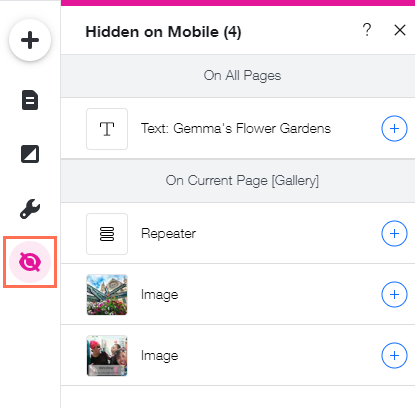
Survolez un élément masqué pour voir comment et où il apparaîtrait sur le site mobile. Cela est utile lorsque vous décidez de l'afficher ou non sur mobile.
Suggestion :
Les éléments épinglés depuis un ordinateur peuvent être masqués sur votre site mobile. Vous pouvez les trouver et les afficher à partir du panneau Masqué sur mobile, mais ils ne sont pas épinglés sur votre site mobile.
Masquer un élément
Vous pouvez masquer n'importe quel élément de votre site mobile. Après avoir masqué un élément, il est automatiquement ajouté au panneau Masqué sur mobile où vous pouvez y accéder à tout moment.
Pour masquer un élément :
- Cliquez sur l'élément dans l'Éditeur mobile.
- Cliquez sur l'icône Masquer élément
 .
.
Suggestion :
Vous pouvez également masquer un élément en appuyant sur la touche Supprimer de votre clavier.
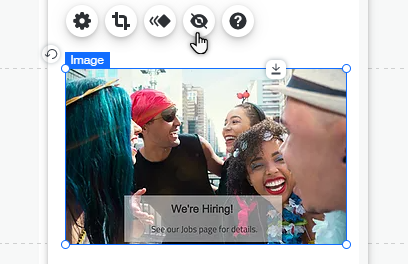
Remarque :
Le fait de masquer sur votre site mobile des éléments de la version ordinateur ne les supprime pas. Si vous souhaitez supprimer un élément, vous devez le faire depuis l'Éditeur de la version ordinateur.
Afficher un élément
Vous pouvez toujours faire réapparaître des éléments masqués sur votre site mobile.
Pour afficher un élément masqué :
- Cliquez sur Masqué sur mobile
 sur le côté gauche de l'Éditeur mobile.
sur le côté gauche de l'Éditeur mobile. - Cliquez sur l'icône Afficher l'élément
 sur l'élément concerné.
sur l'élément concerné.
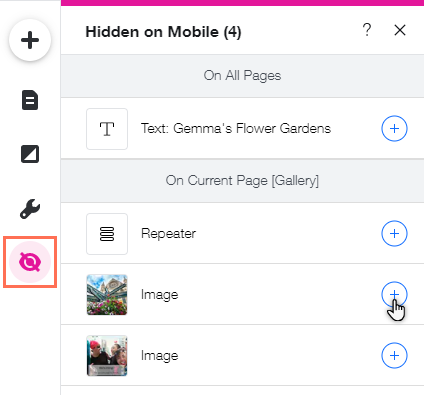
Remarque :
Vous pouvez afficher des éléments avec des interactions de survol, mais ils apparaissent sans l'effet de survol sur mobile.
Trouver des éléments manquants
Si vous ne trouvez pas un élément dans le panneau Masqué sur mobile , il peut y avoir une autre raison pour laquelle il ne s'affiche pas.
Cliquez sur les options ci-dessous pour suivre les étapes de dépannage et localiser l'élément.
Étape 1 | Rechercher des éléments groupés masqués
Étape 2 | Parcourez les éléments de votre page
Étape 3 | S'assurer que votre menu n'est pas masqué
Étape 4 | S'assurer que l'élément n'a pas été ajouté à la boîte du menu

